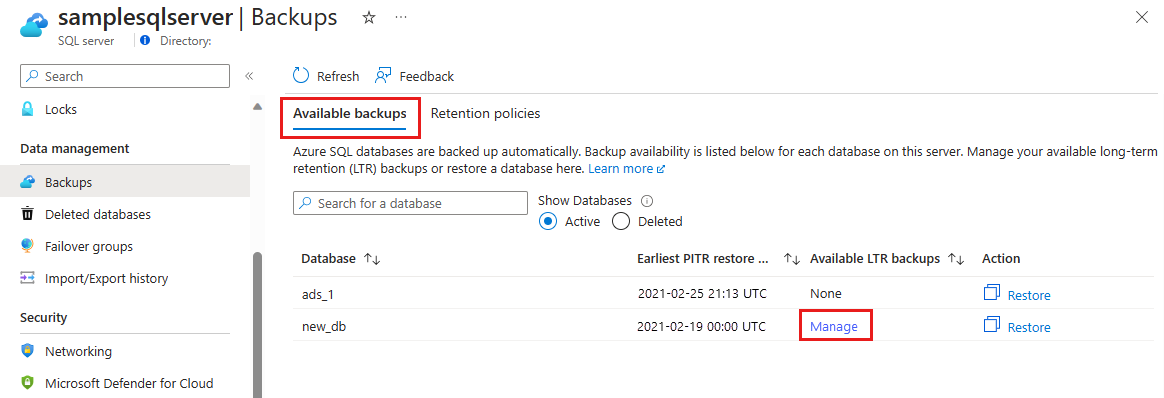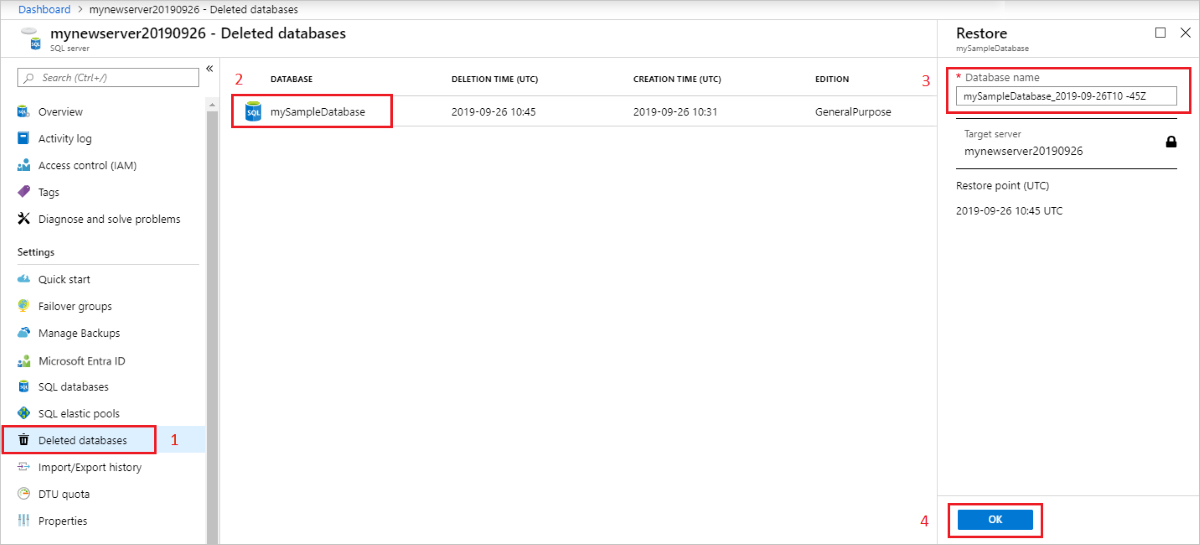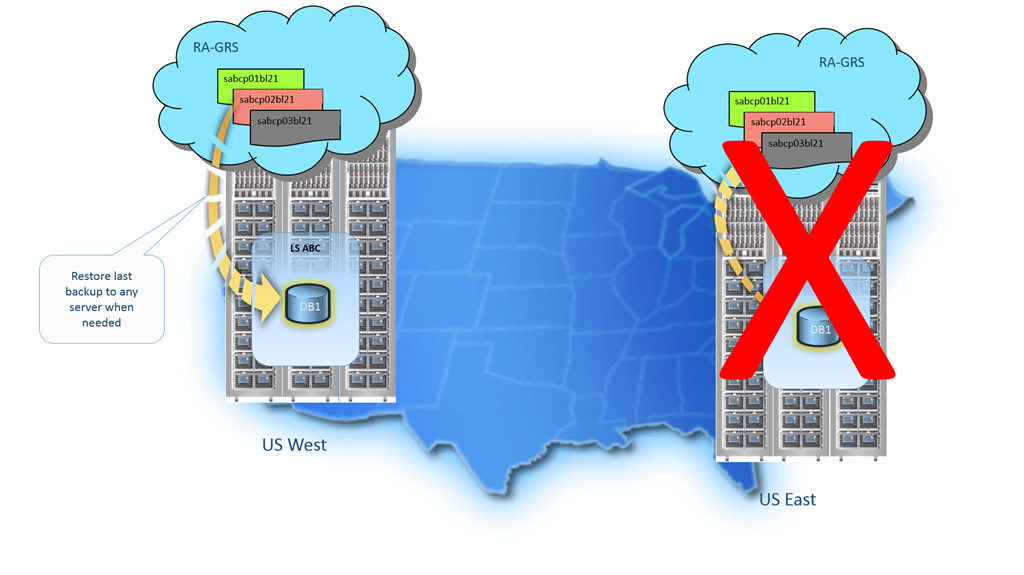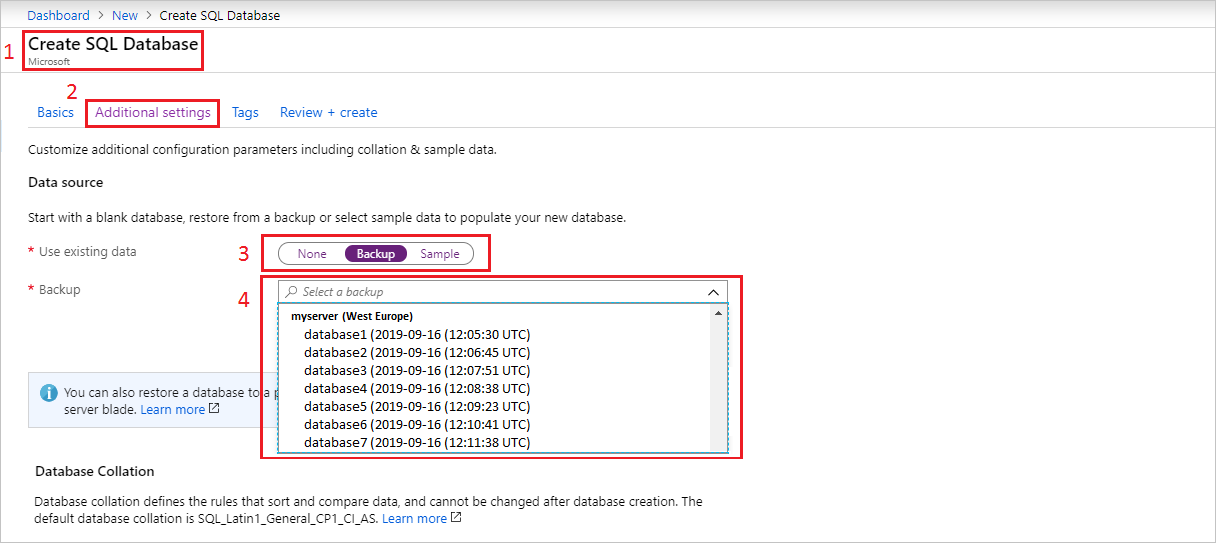Poznámka:
Přístup k této stránce vyžaduje autorizaci. Můžete se zkusit přihlásit nebo změnit adresáře.
Přístup k této stránce vyžaduje autorizaci. Můžete zkusit změnit adresáře.
Platí pro:Azure SQL Database
Tento článek obsahuje postup obnovení jakékoli databáze ze zálohy ve službě Azure SQL Database, včetně databází Hyperscale.
Přehled
Automatizované zálohování databází pomáhá chránit databáze před chybami uživatelů a aplikací, náhodným odstraněním databáze a dlouhodobými výpadky. Tato integrovaná funkce je dostupná pro všechny úrovně služeb a velikosti výpočetních prostředků. Pro obnovení databáze prostřednictvím automatizovaných záloh jsou k dispozici následující možnosti:
- Vytvořte novou databázi na stejném serveru a obnovte ji k určitému bodu v čase během doby uchovávání pomocí funkce obnovení k určitému bodu v čase.
- Vytvořte na stejném serveru databázi obnovenou k času odstranění odstraněné databáze.
- Vytvořte novou databázi na libovolném serveru ve stejném regionu, obnovenou k času nedávné zálohy pomocí obnovení s dlouhodobou uchovávací dobou nebo geo-obnovení.
- Vytvořte novou databázi na libovolném serveru v jakékoli jiné oblasti a obnovte ji do bodu nejnovějších replikovaných záloh pomocí geo-obnovení.
Pokud jste nakonfigurovali dlouhodobé uchovávání (LTR), můžete také vytvořit novou databázi z jakékoli dlouhodobé zálohy na jakémkoli serveru.
Důležité
- Při obnovování není možné přepsat existující databázi.
- Operace obnovení databáze neobnoví značky původní databáze.
Pokud používáte úroveň služby Standard nebo Premium v nákupním modelu DTU, může obnovení databáze vyžadovat dodatečné náklady na úložiště. K dodatečným nákladům dochází v případě, že maximální velikost obnovené databáze je větší než velikost úložiště zahrnutého do úrovně služby a cíle služby cílové databáze.
Podrobnosti o cenách dodatečného úložiště najdete na stránce s cenami služby SQL Database. Pokud je skutečné množství využitého místa menší než množství zahrnutého úložiště, můžete se těmto dodatečným nákladům vyhnout nastavením maximální velikosti databáze na zahrnutou částku.
Doba obnovení
Doba obnovení databáze prostřednictvím automatizovaných záloh databáze má vliv na několik faktorů:
- Velikost databáze
- Velikost výpočetních prostředků databáze
- Velikost zahrnutých záloh transakčních protokolů
- Množství aktivity, kterou je potřeba přehrát pro návrat do bodu obnovení
- Šířka pásma sítě, pokud je obnovení v jiné oblasti
- Počet souběžných žádostí o obnovení, které se zpracovávají v cílové oblasti
U velké nebo velmi aktivní databáze v jiných úrovních služby než Hyperscalemůže obnovení trvat několik hodin. Prodloužení výpadku v oblasti může způsobit velký počet žádostí o geografické obnovení pro zotavení po havárii. V případě velkého počtu žádostí se může prodloužit doba potřebná k obnovení jednotlivých databází. Informace o časech obnovení naleznete v části RTO a RPO.
Pro jedno předplatné máte následující omezení počtu souběžných žádostí o obnovení. Tato omezení platí pro jakoukoli kombinaci obnovení k určitému bodu v čase, geografického obnovení a obnovení z dlouhodobě uchovávané zálohy.
| Možnost nasazení | Maximální počet souběžných žádostí, které se zpracovávají | Maximální počet souběžných požadavků, které se odesílají |
|---|---|---|
| Jednoúčelová databáze (na předplatné) | 30 | 100 |
| Elastická řada (za skupinu) | 4 | 2 000 |
Oprávnění
Pokud chcete provést obnovení pomocí automatizovaných záloh, musíte být následující:
- Člen role Přispěvatel nebo role Přispěvatel pro SQL Serveru ve skupině předplatného nebo prostředků, která obsahuje logický server.
- Vlastník předplatného nebo skupiny zdrojů
Další informace najdete v tématu Azure RBAC: Předdefinované role.
Obnovení můžete provést pomocí webu Azure Portal, PowerShellu nebo rozhraní REST API. Transact-SQL nemůžete použít.
Zálohy azure SQL Database se spravují automaticky. Nikdo nemá přímý přístup k zálohám. Zálohy se odstraní, jakmile vyprší nakonfigurovaná doba uchovávání informací. Další informace najdete v tématu Automatizované zálohování ve službě Azure SQL Database a dlouhodobé uchovávání.
Obnovení k určitému bodu v čase
V rámci doby uchovávání můžete obnovit jakoukoli databázi k dřívějšímu bodu v čase. Požadavek na obnovení může zadat libovolnou úroveň služby nebo velikost výpočetních prostředků pro obnovenou databázi. Při obnovování databáze do elastického fondu se ujistěte, že máte ve fondu dostatek prostředků pro umístění databáze.
Po dokončení obnovení se na stejném serveru jako původní databáze vytvoří nová databáze. Obnovená databáze se účtuje podle normálních sazeb na základě její úrovně služby a velikosti výpočetních prostředků. Dokud se obnovení databáze nedokončí, neúčtují se vám žádné poplatky.
Pro účely obnovení obecně obnovíte databázi do dřívějšího bodu. Obnovenou databázi můžete považovat za náhradu za původní databázi nebo ji použít jako zdroj dat k aktualizaci původní databáze.
Důležité
- Obnovení databáze k určitému bodu v čase můžete provést na stejném serveru. Obnovení mezi servery, mezi předplatnými a mezi geografickými oblastmi k určitému bodu v čase se v současné době nepodporuje. Pokud chcete databázi obnovit do jiné oblasti pomocí geograficky replikovaných záloh, podívejte se na článek Geografická replikace.
- U sekundární geo-databáze není možné provést obnovení k určitému bodu v čase. To je možné pouze u primární databáze.
- Parametr
BackupFrequencynení podporován pro databáze Hyperscale. - Operace obnovení databáze jsou náročné na prostředky a pro obnovení (cílové) databáze můžou vyžadovat úroveň služby S3 nebo vyšší. Po dokončení obnovení může databáze nebo elastický fond v případě potřeby snížit kapacitu.
- Pokud jste vytvořili nějaké objekty In-Memory OLTP v databázi v úrovních služby Pro důležité obchodní informace nebo Premium, musíte pro obnovenou databázi použít úrovně služby Pro důležité obchodní informace nebo Premium. Další informace naleznete v tématu Obnovení databáze pomocí objektů OLTP In-Memory.
Nahrazení databáze
Pokud chcete, aby obnovená databáze byla náhradou za původní databázi, měli byste zadat velikost výpočetních prostředků a úroveň služby původní databáze. Potom můžete původní databázi přejmenovat a dát obnovené databázi původnímu názvu pomocí příkazu ALTER DATABASE v T-SQL.
Obnovení dat
Pokud plánujete načíst data z obnovené databáze, abyste napravili chybu uživatele nebo aplikace, musíte napsat a spustit skript pro obnovení dat, který extrahuje data z obnovené databáze a aplikuje je na původní databázi. I když dokončení operace obnovení může trvat dlouhou dobu, obnovení databáze je viditelné v seznamu databází v průběhu procesu obnovení.
Pokud databázi odstraníte během obnovení, operace obnovení se zruší. Za databázi, která nedokončila obnovení, se vám nebudou účtovat poplatky.
Pokud chcete obnovit databázi k určitému bodu v čase pomocí webu Azure Portal, otevřete stránku přehledu databáze a výběrem možnosti Obnovit na panelu nástrojů otevřete stránku Vytvořit databázi SQL – Obnovit databázi :

Na stránce Vytvořit databázi SQL – Obnovení databáze zadejte zdroj zálohy a pak vyberte bod zálohování k určitému bodu v čase, ze kterého se vytvoří nová databáze. Vzhledem k tomu, že zvolená databáze se má obnovit na aktuální server, zdrojová databáze a cílový server jsou šedivě označeny.
Obnovení dlouhodobé zálohy
Pokud chcete provést operaci obnovení dlouhodobé zálohy, můžete použít Azure Portal, Azure CLI, Azure PowerShell nebo rozhraní REST API. Další informace najdete v tématu Obnovení dlouhodobé zálohy.
Pokud chcete obnovit dlouhodobou zálohu pomocí webu Azure Portal, přejděte na logický server. Vyberte Zálohování v části Správa dat a pak vyberte Spravovat v části Dostupné zálohy LTR pro databázi, kterou chcete obnovit.
Obnovení odstraněné databáze
Odstraněnou databázi můžete obnovit k času odstranění nebo k dřívějšímu bodu v čase na stejném serveru pomocí webu Azure Portal, Azure CLI, Azure PowerShellu a rozhraní REST API.
Důležité
Pokud odstraníte server, odstraní se také všechny jeho databáze a jejich PITR zálohy. Odstraněný server nelze obnovit a odstraněné databáze nelze obnovit z časových záloh.
Pokud jste pro tyto databáze nakonfigurovali zálohy LTR, můžete tyto zálohy použít k obnovení databází na jiný server. Pokud byl logický server odstraněn, k zobrazení a obnovení záloh LTR použijte příkazy Azure CLI nebo PowerShellu.
Pokud chcete obnovit odstraněnou databázi do doby odstranění pomocí webu Azure Portal, otevřete stránku s přehledem serveru a vyberte Odstraněné databáze. Vyberte odstraněnou databázi, kterou chcete obnovit, a zadejte název nové databáze, která se vytvoří s daty obnovenými ze zálohy.
Návod
Zobrazení nedávno odstraněných databází na stránce Odstraněné databáze na webu Azure Portal může trvat několik minut nebo když chcete odstraněné databáze zobrazit prostřednictvím kódu programu.
Geografické obnovení
Geografické obnovení používá geograficky replikované zálohy jako zdroj. Databázi můžete obnovit na libovolném logickém serveru v libovolné oblasti Azure z nejnovějších geograficky replikovaných záloh. Můžete požádat o geografické obnovení, i když výpadek učinil databázi nebo celou oblast nepřístupnou.
Důležité
- Geografické obnovení je dostupné jenom pro databáze nakonfigurované s geograficky redundantním úložištěm zálohování. Pokud aktuálně nevyužíváte geograficky replikované zálohy databáze, můžete to změnit konfigurací redundance úložiště zálohování.
- Geografické obnovení můžete provést pouze u databází, které se nacházejí ve stejném předplatném.
Geografické obnovení je výchozí možnost obnovení, pokud vaše databáze není k dispozici kvůli incidentu v hostitelské oblasti. Databázi můžete obnovit na server v jakékoli jiné oblasti.
Obnovení z geograficky redundantních záloh může potenciálně způsobit ztrátu dat v určitých scénářích, protože Azure Geo-Redundant Storage (GRS) replikuje data asynchronně do sekundární oblasti. Proces replikace má určitou latenci, ale přesná latence se může lišit v závislosti na několika faktorech, včetně vzdálenosti mezi primárními a sekundárními oblastmi a aktuálními podmínkami sítě. Latence replikace pro GRS je obvykle v rozsahu minut, ale není zaručená, že bude v určitém časovém rámci. V závislosti na velikosti každé databáze to může trvat poměrně dlouho. Další informace najdete v tématu RTO a RPO.
Následující obrázek znázorňuje obnovení databáze z poslední dostupné zálohy v jiné oblasti.
K obnovení odstraněné databáze můžete použít geografické obnovení pomocí webu Azure Portal, Azure CLI, Azure PowerShellu a rozhraní REST API.
Na portálu Azure vytvoříte novou jednoduchou databázi a vyberete dostupnou zálohu geografického obnovení. Nově vytvořená databáze obsahuje geograficky obnovená zálohovaná data.
Pokud chcete geograficky obnovit jednu databázi z webu Azure Portal v oblasti a serveru podle svého výběru, postupujte takto:
- Na webu Azure Portal otevřete podokno Vytvořit databázi SQL. Na kartě Základy zadejte požadované informace.
- Vyberte Další nastavení.
- Pokud chcete použít existující data, vyberte Zálohovat.
- Vyberte zálohu ze seznamu dostupných záloh pro geografické obnovení.
Dokončete proces vytvoření databáze ze zálohy. Když vytvoříte databázi ve službě Azure SQL Database, bude obsahovat obnovenou geografickou zálohu.
Úvahy o geografickém obnovení
Další informace o použití geografického obnovení najdete v tématu Obnovení pomocí geografického obnovení.
Poznámka:
Podrobné informace o zotavení z výpadku najdete v pokynech pro zotavení po havárii a kontrolní seznam pro vysokou dostupnost a zotavení po havárii.
Geografické obnovení je nejzásadnější řešení zotavení po havárii dostupné ve službě SQL Database. Spoléhá na automaticky vytvořené geograficky replikované zálohy. Informace o časech obnovení naleznete v části RTO a RPO. Nezaručuje, že cílová oblast bude mít kapacitu pro obnovení databází po regionálním výpadku, protože je pravděpodobné, že se výrazně zvýší poptávka. Pokud vaše aplikace používá relativně malé databáze a není pro firmu důležitá, je geografické obnovení vhodným řešením pro zotavení po havárii.
Pro kritické obchodní aplikace, které vyžadují velké databáze a musí zajistit kontinuitu provozu, použijte skupiny pro převzetí služeb při selhání. Tato funkce nabízí mnohem nižší cílovou míru obnovy (RPO) a dobu obnovy (RTO) a kapacita je vždy zaručena.
Další informace o možnostech kontinuity podnikových procesů najdete v tématu Přehled kontinuity podnikových procesů.
Poznámka:
Pokud plánujete použít geografické obnovení jako řešení zotavení po havárii, doporučujeme provést pravidelné postupy k ověření odolnosti aplikace vůči ztrátě nedávných úprav dat a všech provozních aspektů postupu obnovení.
Obnovení databáze na jiný server
K obnovení databáze na jiný server můžete použít následující metody: